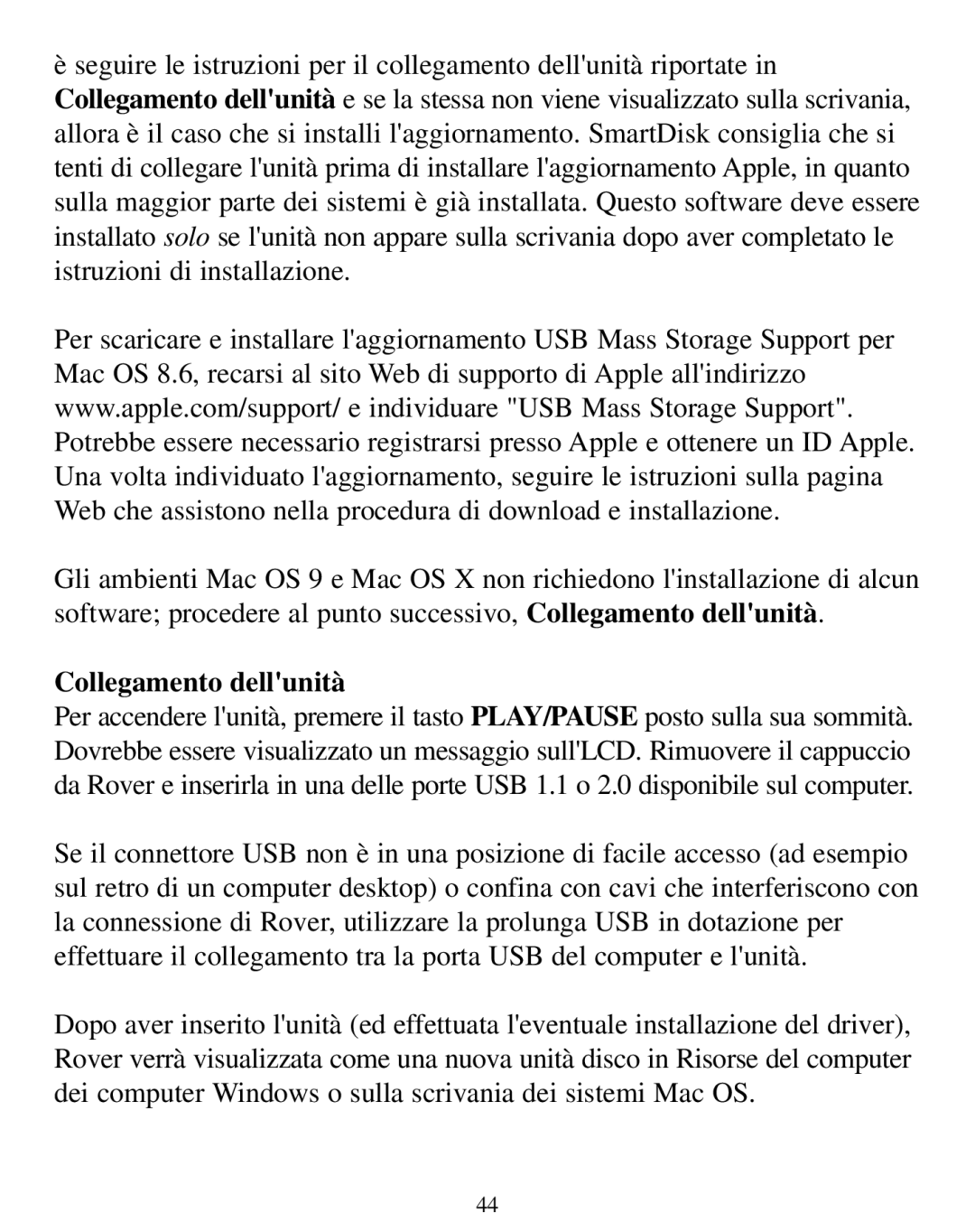èseguire le istruzioni per il collegamento dell'unità riportate in Collegamento dell'unità e se la stessa non viene visualizzato sulla scrivania, allora è il caso che si installi l'aggiornamento. SmartDisk consiglia che si tenti di collegare l'unità prima di installare l'aggiornamento Apple, in quanto sulla maggior parte dei sistemi è già installata. Questo software deve essere installato solo se l'unità non appare sulla scrivania dopo aver completato le istruzioni di installazione.
Per scaricare e installare l'aggiornamento USB Mass Storage Support per Mac OS 8.6, recarsi al sito Web di supporto di Apple all'indirizzo www.apple.com/support/ e individuare "USB Mass Storage Support". Potrebbe essere necessario registrarsi presso Apple e ottenere un ID Apple. Una volta individuato l'aggiornamento, seguire le istruzioni sulla pagina Web che assistono nella procedura di download e installazione.
Gli ambienti Mac OS 9 e Mac OS X non richiedono l'installazione di alcun software; procedere al punto successivo, Collegamento dell'unità .
Collegamento dell'unità
Per accendere l'unità, premere il tasto PLAY/PAUSE posto sulla sua sommità. Dovrebbe essere visualizzato un messaggio sull'LCD. Rimuovere il cappuccio da Rover e inserirla in una delle porte USB 1.1 o 2.0 disponibile sul computer.
Se il connettore USB non è in una posizione di facile accesso (ad esempio sul retro di un computer desktop) o confina con cavi che interferiscono con la connessione di Rover, utilizzare la prolunga USB in dotazione per effettuare il collegamento tra la porta USB del computer e l'unità.
Dopo aver inserito l'unità (ed effettuata l'eventuale installazione del driver), Rover verrà visualizzata come una nuova unità disco in Risorse del computer dei computer Windows o sulla scrivania dei sistemi Mac OS.
44